Als Büroangestellter wissen Sie, wie wichtig es ist, Ihrer Arbeit einen professionellen Touch zu verleihen. Eine digitale Signatur in Ihren Microsoft Excel- Dokumenten trägt zur Verifizierung Ihrer Arbeit bei und stellt sicher, dass Ihre Empfänger wissen, dass sie aus einer zuverlässigen Quelle stammt – egal, ob Sie Berichte oder Tabellen erstellen. Wir führen Sie Schritt für Schritt durch das Hinzufügen einer Signatur in Excel, damit Sie Ihrer Arbeit noch mehr Legitimität verleihen können.
Bedeutung von Signaturen in Excel
Das Einfügen einer digitalen Signatur in Ihre Excel-Dokumente ist ein schneller, aber wichtiger Schritt. Dies kann Betrug verhindern und die Richtigkeit Ihrer Arbeit gewährleisten. Eine sichere Methode zur Dokumentenüberprüfung ist angesichts der zunehmenden digitalen Kommunikation und der zunehmenden Fernarbeit heute wichtiger denn je.
Im beruflichen Kontext ist eine Signatur in Excel unerlässlich, da sie Ihre Identität rechtsgültig bestätigt. Mit den Anweisungen in dieser Anleitung können Sie Ihre Excel-Dokumente schnell und einfach signieren. Das spart Zeit und gibt Ihnen die Gewissheit, dass Ihre Arbeit sicher ist.
So fügen Sie Schritt für Schritt eine Signatur in Excel hinzu
- Öffnen Sie das Excel-Dokument, dem Sie eine Signatur hinzufügen möchten.
- Klicken Sie oben links auf dem Bildschirm auf die Registerkarte „Datei“.
- Klicken Sie auf „Info“ und wählen Sie dann „Arbeitsmappe schützen“ aus dem Dropdown-Menü.
- Klicken Sie auf „Digitale Signatur hinzufügen“ und folgen Sie den Anweisungen zum Einrichten Ihrer digitalen ID.
- Sobald Ihre digitale ID eingerichtet ist, wählen Sie den Bereich im Excel-Dokument aus, in den Sie Ihre Signatur einfügen möchten.
- Klicken Sie auf die Registerkarte „Einfügen“ und wählen Sie dann „Signaturzeile“ aus dem Dropdown-Menü.
- Geben Sie die erforderlichen Informationen wie Ihren Namen und Titel ein.
- Klicken Sie auf „OK“ und Ihre Signaturzeile wird in das Dokument eingefügt.
- Um das Dokument zu unterschreiben, klicken Sie auf die Signaturzeile und wählen Sie „Signieren“ aus dem Dropdown-Menü.
- Unterschreiben Sie das Dokument mit Ihrer digitalen ID und klicken Sie auf „OK“.
Wenn Sie diese Anweisungen befolgen, können Sie Ihren Excel-Dokumenten schnell und einfach eine digitale Signatur hinzufügen, die Ihren Bemühungen Glaubwürdigkeit und Zuverlässigkeit verleiht.
Wie kann ich meine eigene digitale Signatur erstellen?
Obwohl es unerlässlich ist, Excel-Dokumente mit einer digitalen Signatur zu versehen, kann es manchmal schwierig sein, eine Signatur zu erstellen, die unverwechselbar und elegant wirkt. In dieser Situation ist Artlogo hilfreich. Artlogo bietet handschriftliche digitale Signaturen, Logos und Wasserzeichen, die Ihren Dokumenten und Ihrer Marke ein unverwechselbares Aussehen verleihen.
Das Verfahren ist unkompliziert: Sie können Ihre Unterschrift entweder am Computer, Tablet oder Mobilgerät zeichnen oder eine professionell handschriftliche Signatur erstellen lassen . Die Kalligrafen, Designer und Markenberater von Artlogo beginnen mit der Erstellung Ihrer Unterschrift, sobald Sie Ihre Bestellung aufgeben.
Mit Artlogo steigern Sie Ihre Markenbekanntheit, heben sich von der Konkurrenz ab und bleiben im Gedächtnis Ihrer Kunden. Vertrauen Sie auf die Leistungen von Artlogo und nutzen Sie eine unverwechselbare und personalisierte Signatur, um Ihr Know-how und Ihre Liebe zum Detail zu demonstrieren.
So fügen Sie mithilfe des Dialogfelds eine Signatur in Excel hinzu
Um eine digitale Signatur in Excel hinzuzufügen, können Sie auch die Dialogfeldmethode verwenden. So geht's:
- Öffnen Sie das Excel-Dokument, dem Sie eine Signatur hinzufügen möchten.
- Klicken Sie auf die Registerkarte „Einfügen“ und wählen Sie „Signaturzeile“ aus dem Dropdown-Menü.
- Geben Sie im Dialogfeld „Signatur-Setup“ die erforderlichen Informationen wie Ihren Namen und Titel ein und wählen Sie die Optionen für Signaturdetails aus.
- Klicken Sie auf „OK“, um die Signaturzeile in das Dokument einzufügen.
- Um das Dokument zu unterschreiben, klicken Sie mit der rechten Maustaste auf die Signaturzeile und wählen Sie „Signieren“ aus dem Dropdown-Menü.
- Unterschreiben Sie das Dokument mit Ihrer digitalen ID und klicken Sie auf „OK“.
Wie kann ich ein Bild einer Signatur in Excel einfügen?
Wenn Sie statt einer digitalen Signatur lieber ein Bild verwenden möchten , können Sie es trotzdem ganz einfach zu Ihren Excel-Dokumenten hinzufügen. So geht's:
- Scannen oder fotografieren Sie Ihre Unterschrift und speichern Sie diese als Bilddatei (JPEG, PNG etc.).
- Öffnen Sie das Excel-Dokument, in das Sie die Signatur einfügen möchten.
- Klicken Sie auf die Registerkarte „Einfügen“ und wählen Sie dann „Bilder“ aus dem Dropdown-Menü.
- Wählen Sie Ihre Signaturbilddatei aus und klicken Sie auf „Einfügen“.
- Passen Sie die Größe und Platzierung des Bildes nach Bedarf an.
- Um die Signatur transparent zu machen, klicken Sie auf das Bild und wählen Sie dann im Reiter „Bildtools“ den Punkt „Format“.
- Klicken Sie auf „Farbe“ und wählen Sie dann „Transparente Farbe festlegen“.
- Klicken Sie auf den weißen Teil der Signatur, um ihn transparent zu machen.
- Speichern Sie das Dokument und Ihr Signaturbild wird nun hinzugefügt.
Wenn Sie Ihren Excel-Dokumenten eine persönliche Note verleihen und sie gleichzeitig schützen möchten, ist ein Bild Ihrer Unterschrift eine hervorragende Alternative. Um unrechtmäßige Verwendung zu verhindern, bewahren Sie die Bilddatei an einem sicheren Ort auf.
Wie kann ich auf einem Android-Gerät eine Signatur zu Excel hinzufügen?
Das Hinzufügen einer Signatur zu Excel ist auf einem Android-Gerät genauso einfach wie auf einem Computer. So geht's:
- Öffnen Sie die Excel-App auf Ihrem Android-Gerät.
- Tippen Sie auf die Zelle, in der Sie Ihre Signatur hinzufügen möchten.
- Tippen Sie auf das Symbol „Einfügen“ (es sieht aus wie ein Pluszeichen).
- Wählen Sie „Bild“ aus dem Menü.
- Wählen Sie die Bilddatei Ihrer Signatur aus dem Speicher Ihres Geräts aus.
- Passen Sie die Größe und Platzierung des Bildes nach Bedarf an.
- Speichern Sie das Dokument und Ihr Signaturbild wird hinzugefügt.
Mit diesen einfachen Methoden können Sie Ihre Excel-Dokumente schnell und einfach auch unterwegs personalisieren. Ob im Büro oder von zu Hause aus: Die Unterschrift Ihrer Excel-Dokumente unterstreicht Ihre Professionalität und schafft Vertrauen bei Kunden und Kollegen.
Wie kann ich eine Signatur in Excel speichern?
Das Speichern Ihrer Signatur in Excel spart Ihnen Zeit und Aufwand beim Hinzufügen in zukünftige Dokumente. So geht's:
- Fügen Sie Ihre Signatur wie oben beschrieben ein.
- Klicken Sie mit der rechten Maustaste auf das Signaturbild und wählen Sie „Kopieren“ aus dem Dropdown-Menü.
- Klicken Sie auf die Registerkarte „Datei“ und wählen Sie „Optionen“.
- Wählen Sie „Menüband anpassen“ und klicken Sie dann auf „Neue Registerkarte“.
- Benennen Sie die neue Registerkarte in „Signatur“ um und klicken Sie auf „OK“.
- Klicken Sie auf die neue Registerkarte „Signatur“ und wählen Sie „Neue Gruppe“ aus.
- Benennen Sie die neue Gruppe in „Meine Signatur“ um und klicken Sie auf „OK“.
- Wählen Sie „Meine Signatur“ aus und klicken Sie auf „Hinzufügen“.
- Geben Sie Ihrer Signatur einen Namen und klicken Sie anschließend mit der rechten Maustaste darauf.
- Klicken Sie auf „Einfügen“, um Ihr Signaturbild einzufügen.
- Klicken Sie auf „OK“, um Ihre Signatur zu speichern.
Klicken Sie nun einfach auf die Option „Signatur“, wählen Sie „Meine Signatur“ und klicken Sie anschließend auf Ihre gespeicherte Signatur, wenn Sie Ihre Signatur einem Dokument hinzufügen möchten. Das spart Zeit und sorgt für einheitliche Dokumente.
Tipps zum Erstellen einer wirkungsvollen Signatur
Für eine wirkungsvolle Signatur in Excel sollten Sie einige Hinweise beachten. Achten Sie darauf, dass Ihre Unterschrift deutlich und lesbar ist. So wird deutlich, wer unterschreibt, und die Unterschrift ist leicht verständlich.
Denken Sie daran, das Datum in Ihre Signatur aufzunehmen. Dies kann aus rechtlichen oder finanziellen Gründen hilfreich sein und hilft, einen Zeitrahmen für das Dokument festzulegen.
Bewahren Sie eine Kopie Ihrer Unterschrift an einem geschützten Ort auf, beispielsweise in einem passwortgeschützten Ordner oder einem sicheren Cloud-Speicherdienst. So gewährleisten Sie die Sicherheit Ihrer Dokumente und verhindern eine unrechtmäßige Verwendung Ihrer Unterschrift.
Wie erstelle ich eine grafische Signatur in Excel?
Es ist wichtig, sich in allen Gesprächen, einschließlich E-Mails und schriftlichen Mitteilungen, professionell und professionell zu präsentieren. Eine Möglichkeit hierfür ist die Erstellung einer grafischen Signatur mit Excel. Befolgen Sie diese einfachen Schritte, um eine optisch ansprechende Signatur zu erstellen:
Schritt 1: Öffnen Sie ein neues Excel-Dokument und wählen Sie die Registerkarte Einfügen.
Schritt 2: Klicken Sie auf die Option „Bild“ und wählen Sie das Bild aus, das Sie für Ihre Signatur verwenden möchten.
Schritt 3: Sobald das Bild eingefügt ist, passen Sie seine Größe und Position nach Ihren Wünschen an.
Schritt 4: Fügen Sie Ihren Namen und alle anderen relevanten Details hinzu, indem Sie ein Textfeld über die Registerkarte „Einfügen“ einfügen.
Schritt 5: Passen Sie Schriftart, Größe und Farbe des Textes an Ihre Marke oder Ihre persönlichen Vorlieben an.
Schritt 6: Gruppieren Sie Bild und Text, indem Sie beide Objekte auswählen und mit der rechten Maustaste klicken, um die Option „Gruppieren“ auszuwählen.
Schritt 7: Speichern Sie das Bild im PNG- oder JPEG-Dateiformat.
Schritt 8: Öffnen Sie Outlook und navigieren Sie zu den Signatureinstellungen.
Schritt 9: Wählen Sie die Option zum Erstellen einer neuen Signatur und fügen Sie das Bild in das Signaturfeld ein.
Schritt 10: Speichern Sie Ihre neue Signatur und testen Sie sie, indem Sie eine E-Mail an sich selbst oder einen Kollegen senden.
Eine schnelle und effektive Methode, Ihr professionelles Image zu verbessern und einen bleibenden Eindruck bei Kunden und Kollegen zu hinterlassen, ist die Erstellung einer grafischen Signatur in Excel. Mit dieser Anleitung erstellen Sie eine auffällige und informative Signatur. Testen Sie Ihre neue Signatur in verschiedenen E-Mail-Clients.
Vorteile des Hinzufügens einer Signatur in Excel
Excel-Signaturen bieten neben der Verbesserung Ihres professionellen Images zahlreiche Vorteile. Die Automatisierung des Signaturprozesses spart Zeit, da Sie keine Dokumente mehr ausdrucken, unterschreiben, scannen und versenden müssen. Zweitens erhöht sie die Sicherheit, da nur autorisierte Unterzeichner das Dokument unterzeichnen können. Die Verwendung derselben Signatur in der gesamten Kommunikation fördert zudem Einheitlichkeit und Markenbildung. Schließlich trägt der geringere Papier- und Tintenverbrauch zu einer papierlosen Arbeitsatmosphäre bei und macht den Arbeitsplatz umweltfreundlicher.
Abschluss
Zusammenfassend lässt sich sagen, dass das Einfügen einer Signatur in Excel eine schnelle und einfache Möglichkeit ist, professioneller zu wirken und Ihre Arbeit zu optimieren. Diese detaillierten Richtlinien helfen Ihnen, eine optisch ansprechende Signatur zu erstellen, die Ihre Marke oder Ihre Persönlichkeit repräsentiert. Dies erhöht nicht nur die Sicherheit und spart Zeit, sondern fördert auch ein papierloses Büro. Um als Büroangestellter einen guten ersten Eindruck bei Kunden und Kollegen zu hinterlassen, ist es wichtig, selbst auf kleinste Details wie Ihre E-Mail-Signatur zu achten.
Abschließende Gedanken
In der Geschäftswelt kann eine persönliche Note Ihrer digitalen Signatur einen echten Unterschied machen. Wir bei Artlogo unterstützen Sie gerne bei der Erstellung Ihrer eigenen professionellen und personalisierten handschriftlichen Signatur für Excel und machen so jedes Dokument zu einem stilvollen und bedeutungsvollen Erlebnis. Wir helfen Ihnen, Ihren Stempel in der digitalen Welt zu hinterlassen.



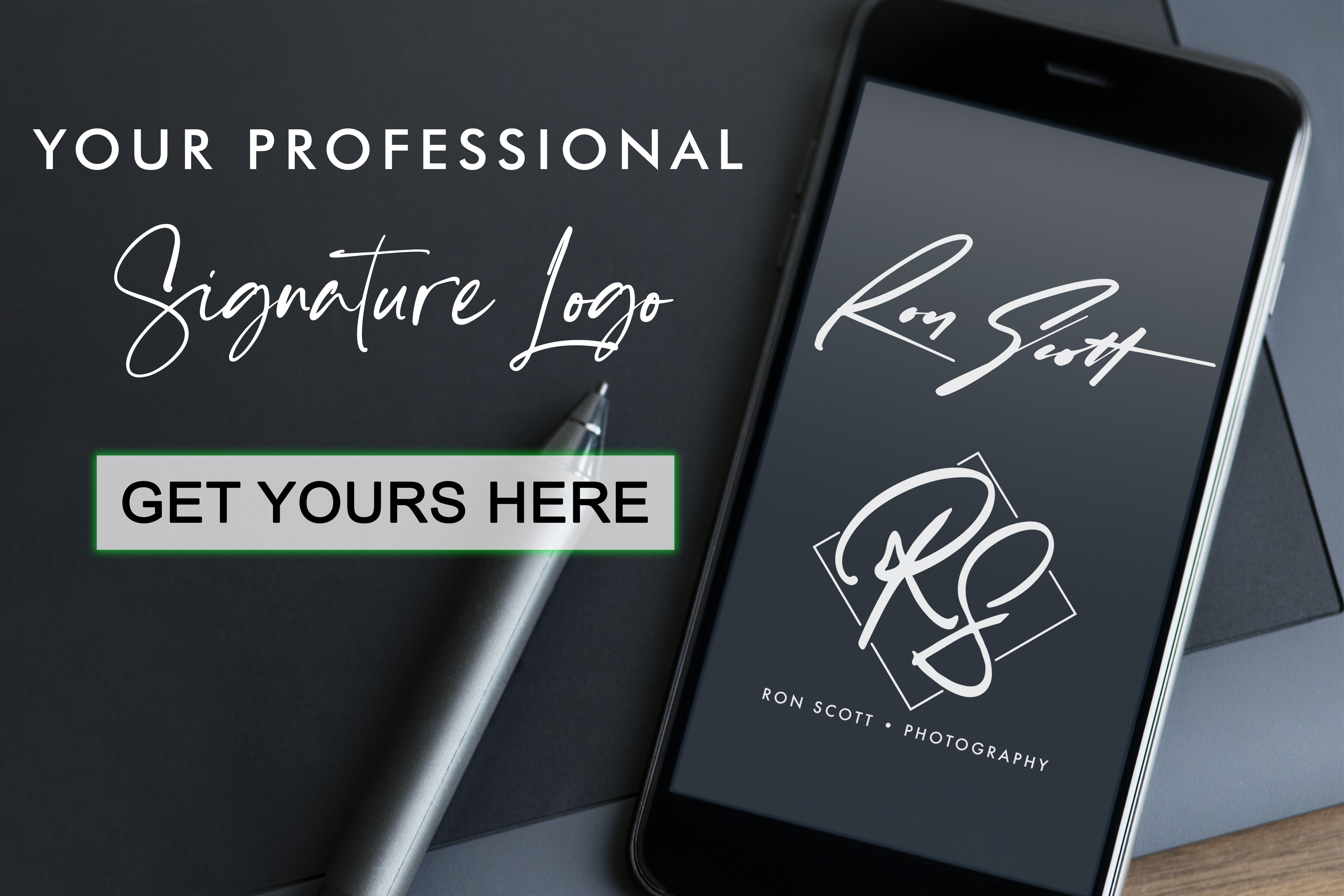





















Share to: